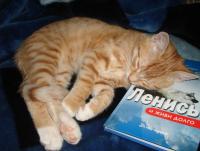Интересен тот факт, что некоторые (чаще весьма крутые юниксоды работают в deco или вообще в командной строке. Командная строка - это конечно показатель высокого класса, но с другой стороны - это прошлый век. Не надо забывать и о цивилизованном подходе.
Не будем вдаваться во флейм, а просто перейдем к повествованию все "крутых" качеств Midnight commander.
Запустим mc и будем настраивать его так, как я считаю нужным. Прежде всего зайдем в меню F9 и в Options поставим в Display Bits поддержку 8bit символов на входе и выходе. Опять в Options->Layout:
Убрать menubar visible (экранное пространство очень дорого чтобы там валялась бестолковая строчка с меню)
Убрать keybar visible (по тем же соображениям, кнопки все надо помнить наизусть!)
Включить hintbar visible (там будет показано много интересного)
Запишите все опции. Теперь mc принял приемлемый вид.
Понятно что просмотр содержимого каталогов сразу по входу в них - это очень удобно. Не надо все время давить ls -la для просмотра состояния каталога. Все показано к тому же в удобоваримом виде.
Какие кнопки давить?
Стандартные кнопки писать не буду (любому известно что F5 это копирование).
Insert - отмечать файлы и каталоги
Ctrl-ENTER (ESC+ENTER или Alt-ENTER) - послать текущий об'ект в командную строку
Ctrl-X+T - послать выделенные об'екты в командную строку
Alt-p (ESC+p) - вернуть предыдущую (предыдущие) командную строку (строки)
Alt-n (ESC+n) - вернуть последующую (последующие) командную строку (строки)
Ctrl-\ - hotlist (для частоиспользуемых директорий)
Shift-F3 - просмотр файла (raw/ без учета расширения)
Shift-F4 - создать новый файл
F12 - Save as
Ctrl-O - погасить панели и посмотреть что под ними (работает ТОЛЬКО в linux!)
здесь же можно поработать в shell'e.
Если при включенных панелях у вас не запускается ничего и выдается
ошибка "The shell is already running a command" - это значит что нужно
освободить шелл. Погасите снова панели и нажмите ENTER пару раз.
Ctrl-S - поиск файла
Сtrl-X+A - текущие VFS (ftp и пр.)
Ctrl-X+C - посмотреть/поменять permissions
Ctrl-X+O - посмотреть/поменять owner
Ctrl-X+L - создать link
Ctrl-X+S - создать symlink
Ctrl-X+Ctrl-S - редактировать symlink
Ctrl-X+D - сравнить каталоги
Ctrl-X+J - фоновые задачи
Ctrl-X+Q - быстрый просмотр содержимого файла
ESC+A - послать в ком.строку текущий каталог
ESC+C - быстро сменить каталог
ESC+H - history
ESC+P - вернуть предыдущую (предыдущие) командную строку (строки)
ESC+N - вернуть последующую (последующие) командную строку (строки)
ESC+S - поиск файла (в текущей директории)
ESC+? - раширенный поиск фала (или вхождения/regular exp
ression)
ESC+цифра - тоже что и F{цифра} (ESC+5 = F5)
F4 (в редакторе) - поиск с заменой
F6 (в редакторе) - поиск с помощью регулярного выражения
Shift-Del (в редакторе) - удалить блок (и положить его в clipboard)
Shift-Ins (в редакторе) - вставить блок из clipboard (работает даже в другой консоли!!!) Можно редактировать два и более файлов на разных консолях и гонять блоки между ними.
Alt-TAB (ESC+TAB) - Крутейшая кнопка для поиска загружаемых файлов (например вы забыли как полностью пишется netcfg. Достаточно набрать в командной строке net и нажать Alt-TAB - вам сразу покажут что можно запустить, которое начинается со слова net) нажимать два раза!
Alt-TAB (ESC+TAB) - работает так же как в Bash TAB (т.е. подгоняет по первым буквам имена файлов или директорий. Наберите cd /u потом Alt-TAB - сразу будет cd /usr/ и т.д.)
Если нужно что-то срезать мышью с экрана давите Shift, а только потом отмечайте. Тоже самое касается вставки из мышиного clipboard'a.
Что еще крутого там есть?
Ну то, что он может работать с ftp серверами понятно - это из меню.
Редактор!!! - Это полный рулез!!!
Самое хорошее - это то, что там можно блоки отмечать с помощью Shift-стрелки
Взял
]]>тут]]>






 Наверх
Наверх